Крок 1. Як зайти в налаштування роутера?
Потрібно під'єднатися до роутера кабелем або по Wi-Fi.
Кабель від провайдера вставляємо в порт з надписом WAN також може бути позначений іншим кольором, кабель до комп'ютера чи ноутбуку вставляємо в порт LAN
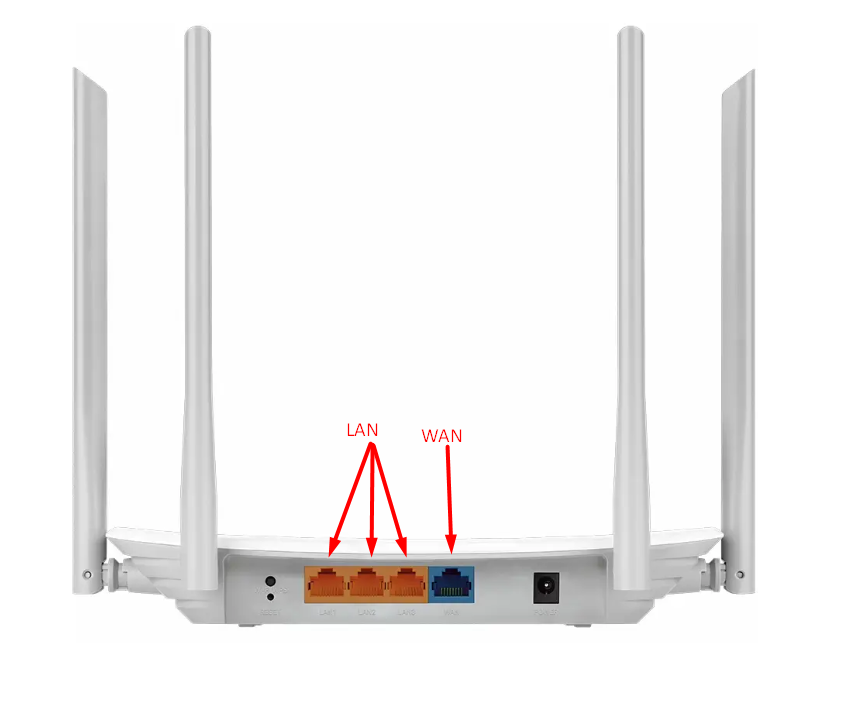
Зображення 1: демонстрація задньої панелі маршрутизатора
Або підключаємося до Wi-Fi мережі роутера. Якщо роутер новий чи був зкинутий до заводських налаштувань – Wi-Fi мережа найчастіше буде мати назву по моделі роутера. Також назва зазвичай зазначається на наліпці на звороті роутера як SSID

Зображення 2: демонстрація задньої панелі маршрутизатора
Крок 2. Вхід в налаштування роутера
Після підключення заходимо в будь-який браузер і в полі де вводиться назва сайту вводимо http://192.168.0.1/ або http://192.168.1.1/ або адресу яка вказана на наліпці на звороті маршрутизатора.
Зображення 3: демонстрація розташування адреси на корпусі маршрутизатора для переходу в його налаштування.

Зображення 4.1: приклад вводу IP-адреси сайту для переходу у налаштування маршрутизатора

Зображення 4.2: приклад вводу адресу сайту для переходу у налаштування маршрутизатора
При запиті логіну та паролю для входу вводимо логін admin і пароль також admin.
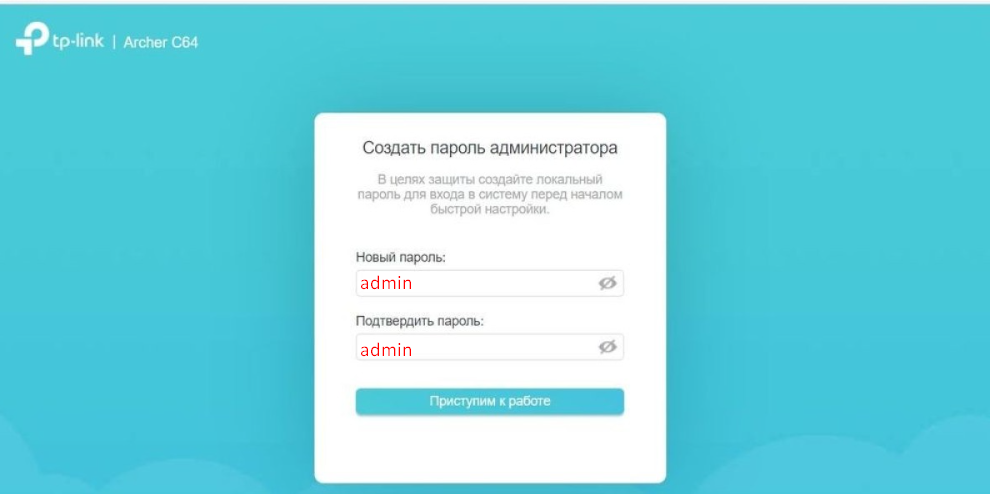
Зображення 5: налаштування пароля від кабінету налаштувань
Крок 3. Як налаштувати роутер?
Якщо це перше налаштування – одразу буде доступний режим Швидке налаштування. Усі ротери мають схожі етапи налаштування. Все, що нам необхідно налаштувати – тип підключення і назву та пароль Wi-Fi мережі. Деякі роутери при швидкому налаштуванні можуть мати різні параметри, наприклад часовий пояс або регіон.
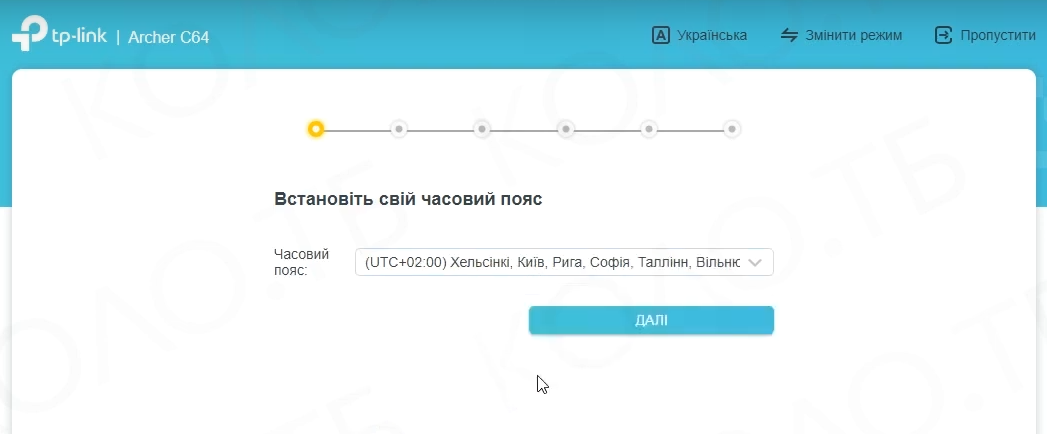
Зображення 6: налаштування часового поясу
Якщо у вас не запитує налаштування часового поясу, то переходимо до наступного пункту
Тип підключення обираємо Динамічний (DHCP, автоматичний)
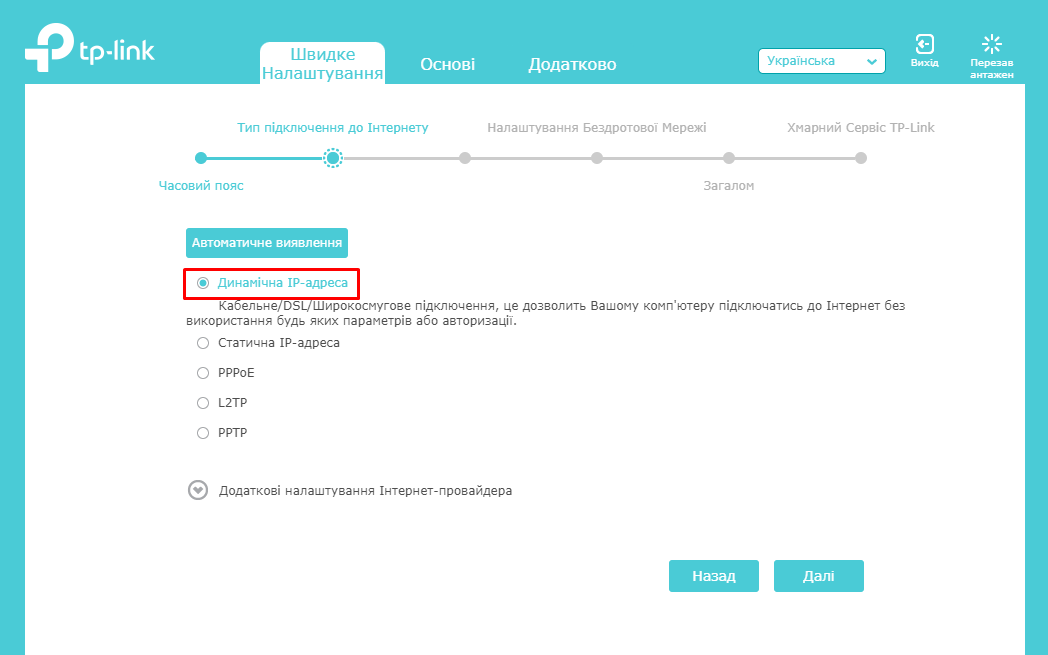
Зображення 7: налаштування типу підключення
В цьому пункті ми нічого не змінюємо і натискаємо "Далі"
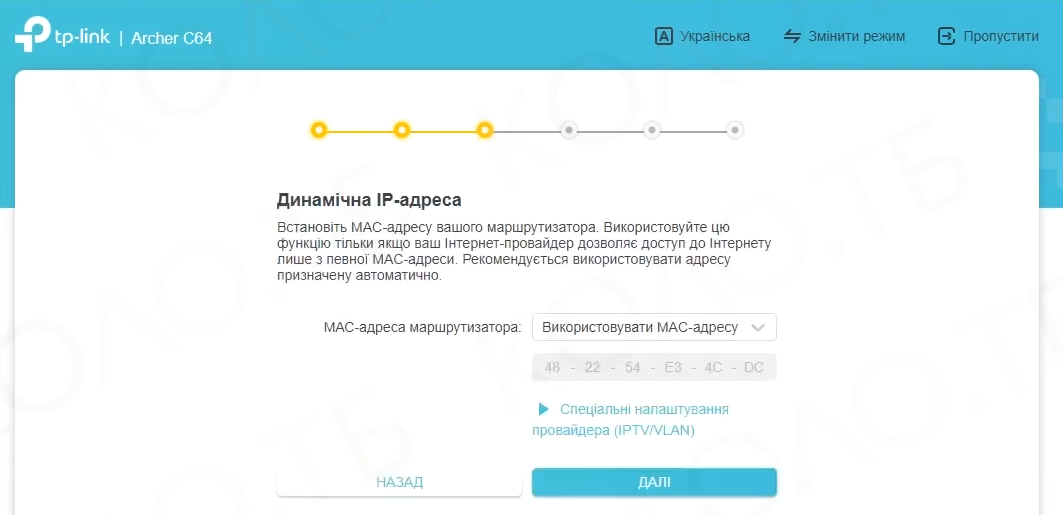
Далі вказуємо назву Wi-Fi мережі яку ми бажаємо і пароль до неї. Важливо назву мережі 5 ГГц залишити з приставкою _5G в кінці.
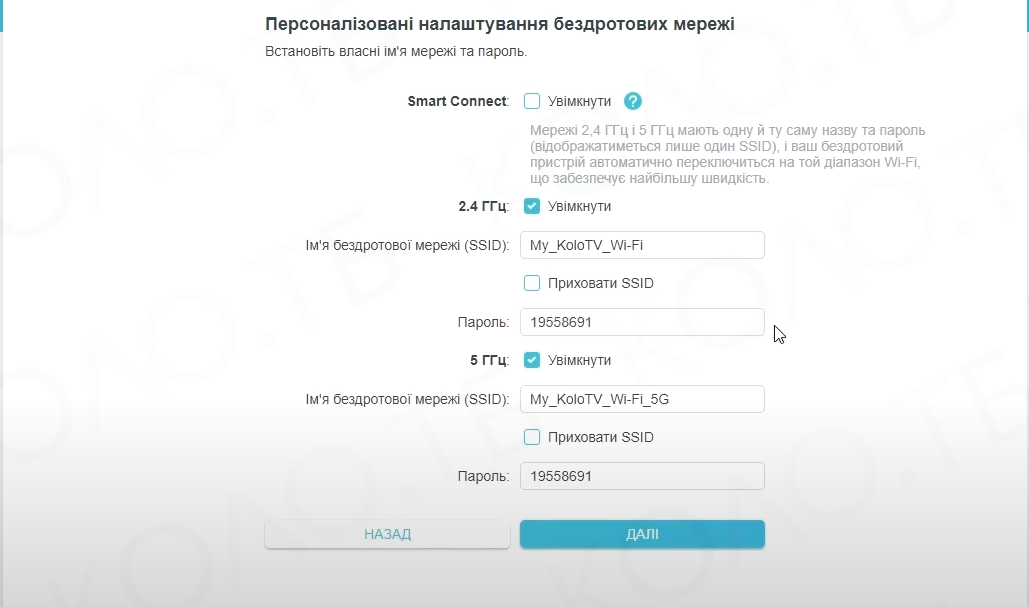
Натискаємо далі, і відбудеться процес зберігання налаштувань.
Після зберігання відкриваємо список доступних Wi-Fi мереж на вашому телефоні/ноутбуці/планшеті/телевізорі і шукаємо мережу з назвою, яку ви встановили, і вводимо пароль, встановлений в налаштуваннях. Підключаємось і радісно користуємось
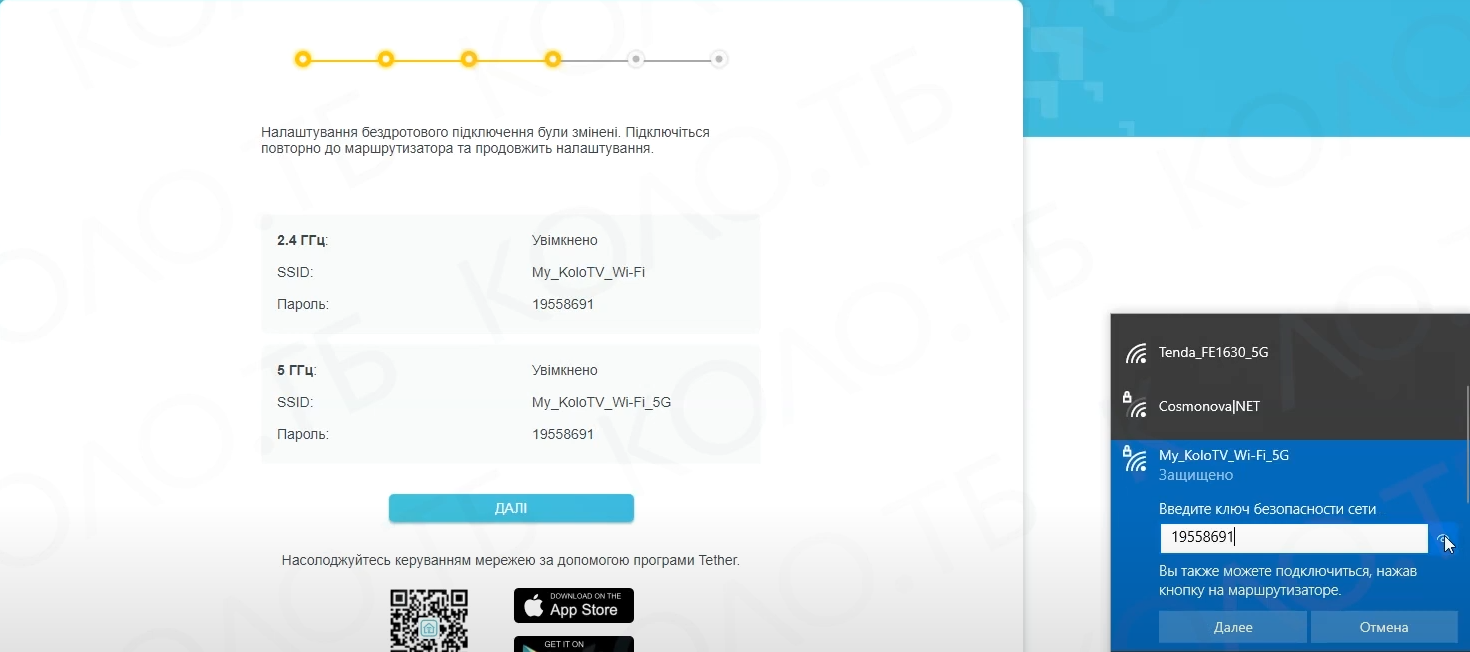
На цьому все, ви молодець)


 Зображення 8: налаштування MAC-адреси роутера
Зображення 8: налаштування MAC-адреси роутера Зображення 9: налаштування Wi-Fi мережі
Зображення 9: налаштування Wi-Fi мережі